ይህ wikiHow በዊንዶውስ እና ማክ ኮምፒውተሮች ላይ የላፕቶፕ ባትሪ ክፍያ እና አጠቃላይ አፈፃፀምን እንዴት እንደሚፈትሹ ያስተምርዎታል። ባትሪው መተካት ካለበት ዊንዶውስ ያስጠነቅቀዎታል። ከዚህ ውጭ ፣ እርስዎም ከ PowerShell የባትሪ ሪፖርቶችን ማግኘት ይችላሉ። ሆኖም ፣ በማክ ላይ ፣ ከስርዓት ሪፖርት የባትሪውን ሁኔታ ማረጋገጥ አለብዎት።
ደረጃ
ዘዴ 1 ከ 3 - በዊንዶውስ ላይ የባትሪ ዕድሜን እና ሁኔታን መፈተሽ
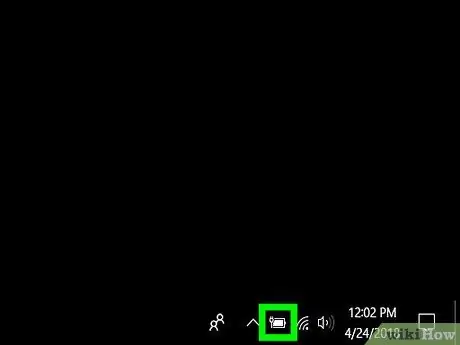
ደረጃ 1. የባትሪ አዶውን ይፈትሹ።
በዊንዶውስ የተግባር አሞሌ ታችኛው ጥግ ላይ ነው። በነባሪ ፣ የዊንዶውስ የተግባር አሞሌ በማያ ገጹ ታችኛው ክፍል ላይ ነው። ከባትሪው አዶ በላይ ቀይ x ካለ ፣ በባትሪዎ ላይ ችግር አለ ማለት ነው።
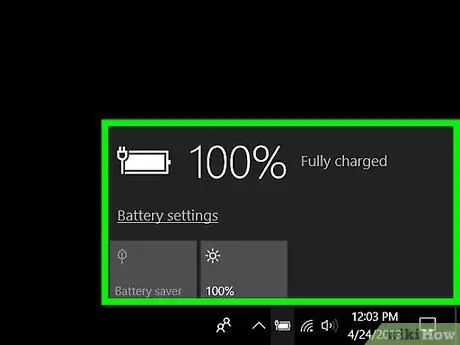
ደረጃ 2. የባትሪ አዶውን ጠቅ ያድርጉ።
ይህ ስለ ባትሪዎ ተጨማሪ መረጃ ይሰጣል። በተጨማሪም ፣ በማያ ገጹ መስኮት በላይኛው ግራ በኩል ምን ያህል የባትሪ ኃይል እንደቀረ ይነግርዎታል። በባትሪው ላይ ችግር ካለ ዝርዝሩን በማያ ገጹ መስኮት አናት ላይ ያገኛሉ። የባትሪ መተካት አስፈላጊ ከሆነ ዊንዶውስ ያሳውቅዎታል።
ዘዴ 2 ከ 3 - በዊንዶውስ ላይ የባትሪ ሪፖርት ማግኘት
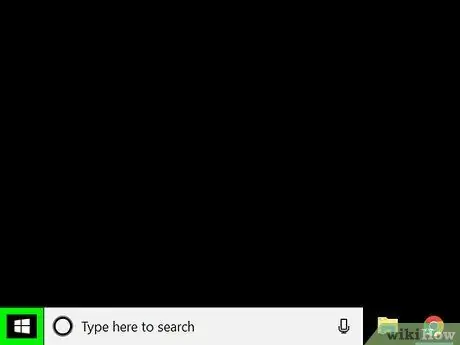
ደረጃ 1. በቀኝ ጠቅ ያድርጉ

የመነሻ ምናሌ በተግባር አሞሌው ታችኛው ግራ ጥግ ላይ የዊንዶውስ አዶ ያለው አዝራር ነው።
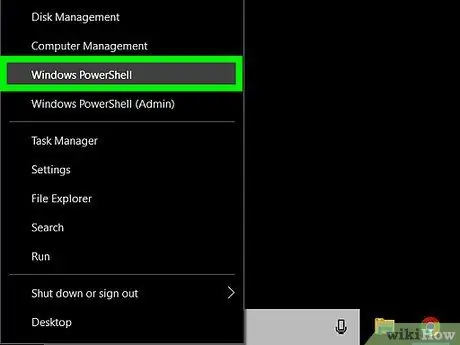
ደረጃ 2. ዊንዶውስ PowerShell ን ጠቅ ያድርጉ።
የመነሻ ምናሌውን በቀኝ ጠቅ ሲያደርጉ በሚታየው ምናሌ መሃል ላይ ነው። ይህንን አዝራር ጠቅ ማድረግ የ PowerShell አማራጮችን ያመጣል።
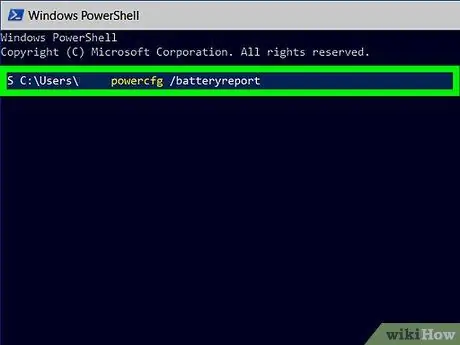
ደረጃ 3. Powercfg /ባትሪ ሪፖርትን ይተይቡ።
ይህ የ PowerShell ትዕዛዝ የባትሪ ሪፖርትን ያመጣል።
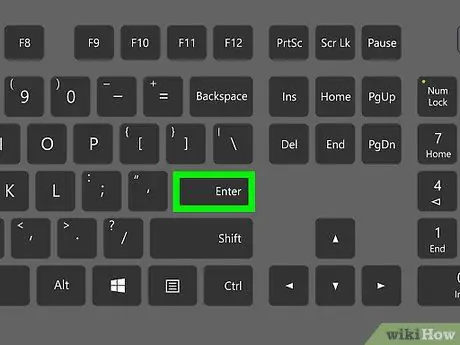
ደረጃ 4. Enter ን ይጫኑ።
ይህን አዝራር መጫን በድር አሳሽ ውስጥ ሊከፈት የሚችል የባትሪ ሪፖርት ያመጣል።
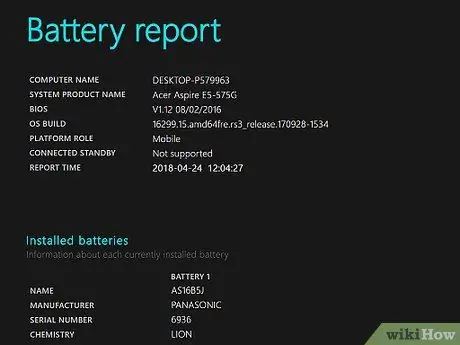
ደረጃ 5. የባትሪ ሪፖርቱን ለመክፈት ጠቅ ያድርጉ።
በነባሪ ፣ ይህ ሪፖርት በ C: / users / user name / battery report.html ውስጥ ይቀመጣል። ይህ የባትሪ ሪፖርት በማንኛውም የድር አሳሽ ውስጥ ሊከፈት ይችላል። ይህ ሰነድ በባትሪ ዓይነት ፣ በአጠቃቀም ታሪክ ፣ በአቅም እና በግምት አቅም ላይ መረጃ ይ containsል።
ዘዴ 3 ከ 3 - ማክ ላይ የባትሪ አፈፃፀምን መፈተሽ
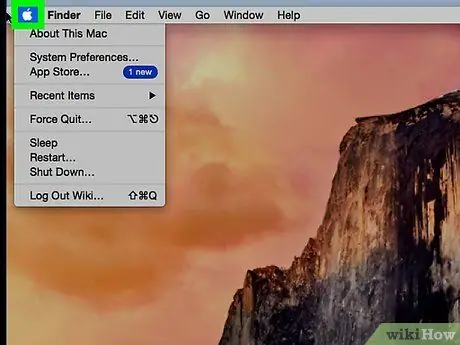
ደረጃ 1. ጠቅ ያድርጉ

በምናሌ አሞሌው የላይኛው ግራ ጥግ ላይ ነው።
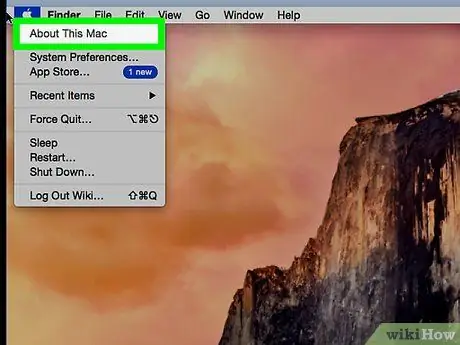
ደረጃ 2. ስለእዚህ ማክ ጠቅ ያድርጉ።
ይህ አማራጭ በመጀመሪያ በምናሌው አሞሌ ላይ ይታያል።
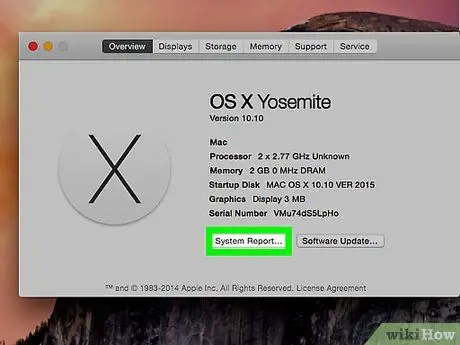
ደረጃ 3. የስርዓት ሪፖርትን ጠቅ ያድርጉ።
ይህ አማራጭ ስለ ይህ ማክ ምናሌ አጠቃላይ እይታ ትር ታች ነው። ይህ አማራጭ የተለያዩ ሪፖርቶችን የያዘ ምናሌ ይከፍታል።
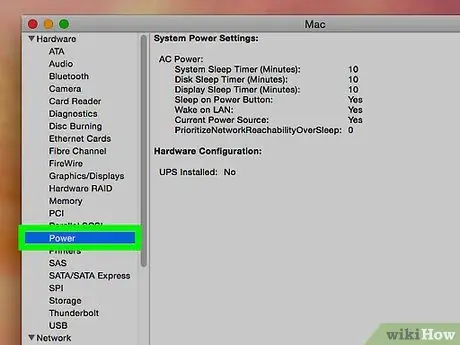
ደረጃ 4. ኃይልን ጠቅ ያድርጉ።
በሃርድዌር ምናሌው ስር በግራ የጎን አሞሌ ምናሌ ውስጥ ነው።
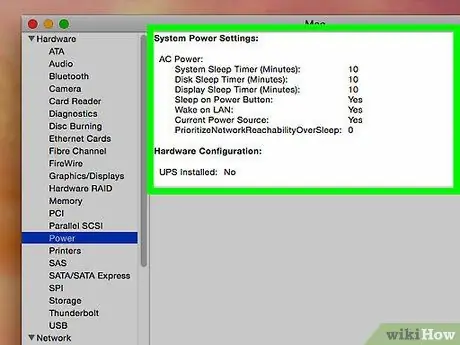
ደረጃ 5. የባትሪውን ሁኔታ ይፈትሹ።
በባትሪ መረጃ አማራጭ ስር ይህንን መረጃ በጤና መረጃ ምናሌ ውስጥ ማግኘት ይችላሉ። የሚታየው መረጃ ከሁኔታው ቀጥሎ “መደበኛ” ፣ “በቅርቡ ተካ” ፣ “አሁን ተካ” ወይም “የአገልግሎት ባትሪ” ሊል ይችላል።







